
- Autor John Day [email protected].
- Public 2024-01-30 11:36.
- Última modificação 2025-01-23 15:03.
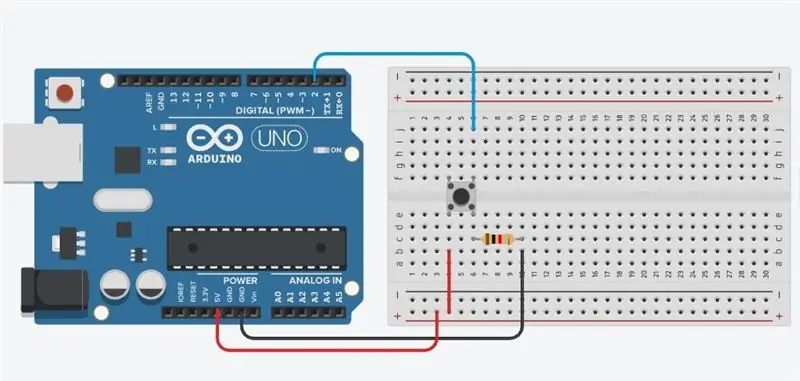


O botão de pressão é um componente que conecta dois pontos em um circuito quando você o pressiona.
Quando o botão está aberto (não pressionado), não há conexão entre as duas pernas do botão, então o pino é conectado a 5 volts (através do resistor pull-up) e lemos um ALTO. Quando o botão é fechado (pressionado), ele faz uma conexão entre suas duas pernas, conectando o pino ao terra, para que possamos ler um LOW. (O pino ainda está conectado a 5 volts, mas o resistor entre eles significa que o pino está "mais próximo" do aterramento.)
Etapa 1: Componentes necessários:



1. Arduino UNO
2. Placa de ensaio
3. Botão de pressão
4. Resistor
5. Jumper de fio
Etapa 2: Diagrama de circuito:
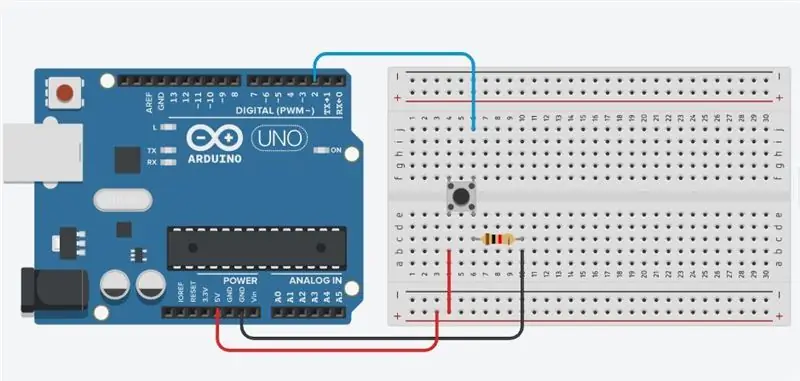
Conecte três fios à placa. O primeiro vai de uma perna do botão através de um resistor pull-down (aqui 10k ohm) para o aterramento. O segundo vai da perna correspondente do botão para a alimentação de 5 volts. O terceiro se conecta a um pino de E / S digital (aqui pino 2) que lê o estado do botão.
Quando o botão está aberto (não pressionado), não há conexão entre as duas pernas do botão, então o pino é conectado ao terra (através do resistor pull-down) e lemos um LOW. Quando o botão é fechado (pressionado), ele faz uma conexão entre suas duas pernas, conectando o pino à tensão, para que possamos ler um ALTO. (O pino ainda está conectado ao aterramento, mas o resistor resiste ao fluxo de corrente, então o caminho de menor resistência é + 5V.) Se você desconectar o pino de E / S digital de tudo, o LED pode piscar erraticamente. Isso ocorre porque a entrada é "flutuante" - ou seja, não está conectada à tensão nem ao aterramento. Ele retornará mais ou menos aleatoriamente ALTO ou BAIXO. É por isso que você precisa de um resistor pull-down no circuito.
Etapa 3: Código:
Para projetos mais interessantes, entre em contato comigo em:
Youtube: https://www.youtube.com/channel/UCTS10_CRYJhT-vb9… Página do Facebook:
Instagram: https://instagram.com/official_techeor? Igshid = uc8…
botão int = 2;
int a; void setup () {Serial.begin (9600); pinMode (botão, INPUT); } void loop () {a = digitalRead (botão); Serial.print ("Valor do botão ="); Serial.println (a); }
Recomendado:
Introdução à interface do sensor I2C ?? - Interface do seu MMA8451 usando ESP32s: 8 etapas

Introdução à interface do sensor I2C ?? - Faça a interface do seu MMA8451 usando ESP32s: neste tutorial, você aprenderá tudo sobre como iniciar, conectar e fazer com que o dispositivo I2C (acelerômetro) funcione com o controlador (Arduino, ESP32, ESP8266, ESP12 NodeMCU)
Microcontrolador AVR. Alterne os LEDs usando um botão de pressão. Botão Debouncing: 4 etapas

Microcontrolador AVR. Alterne os LEDs usando uma chave de botão. Push Button Debouncing: Nesta seção, aprenderemos como fazer o código do programa C para ATMega328PU para alternar o status dos três LEDs de acordo com a entrada de uma chave de botão. Além disso, exploramos uma solução para o problema de ‘Switch Bounce’. Como de costume, nós teremos
Aprendendo algumas funções básicas do SOLIDWORKS: Fazendo um dado de seis lados: 22 etapas

Aprendendo algumas funções básicas do SOLIDWORKS: Fazendo um dado de seis lados: este instrutivo o guiará pelas etapas necessárias para fazer um modelo 3D de um dado de seis lados. Ao projetar o modelo, você desenhará em planos e superfícies, extrudará e cortará Formas 3D e arredondar cantos internos e externos ou um modelo 3D
Como executar operações básicas de som no coração da junção: 8 etapas

Como Executar Operações Básicas de Som no Heart of Junction: Este Instructable é para quem quer que seja o trabalho de executar operações de som / computador no Heart of Junction em Grand Junction, CO, quando eu, o cara principal de som / técnico, tenho que ir por algum razão ou outra. Peço desculpas se demorar, mas vou tentar
Interface musical de botão fácil: 5 etapas (com imagens)

Interface musical de botão fácil: Este projeto modifica um botão fácil de grampos de US $ 5 e um teclado USB barato para que possam ser usados como um dispositivo de entrada para apresentações musicais ao vivo (ou qualquer outra coisa que requeira um botão ou pedal). Permite a criação de botões baratos
